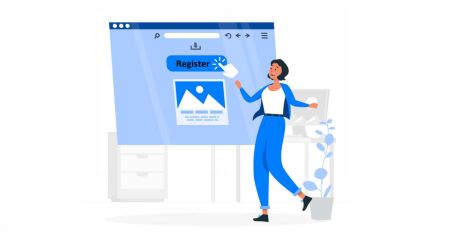Hogyan regisztrálhatunk és bejelentkezhetünk a Exnova-be
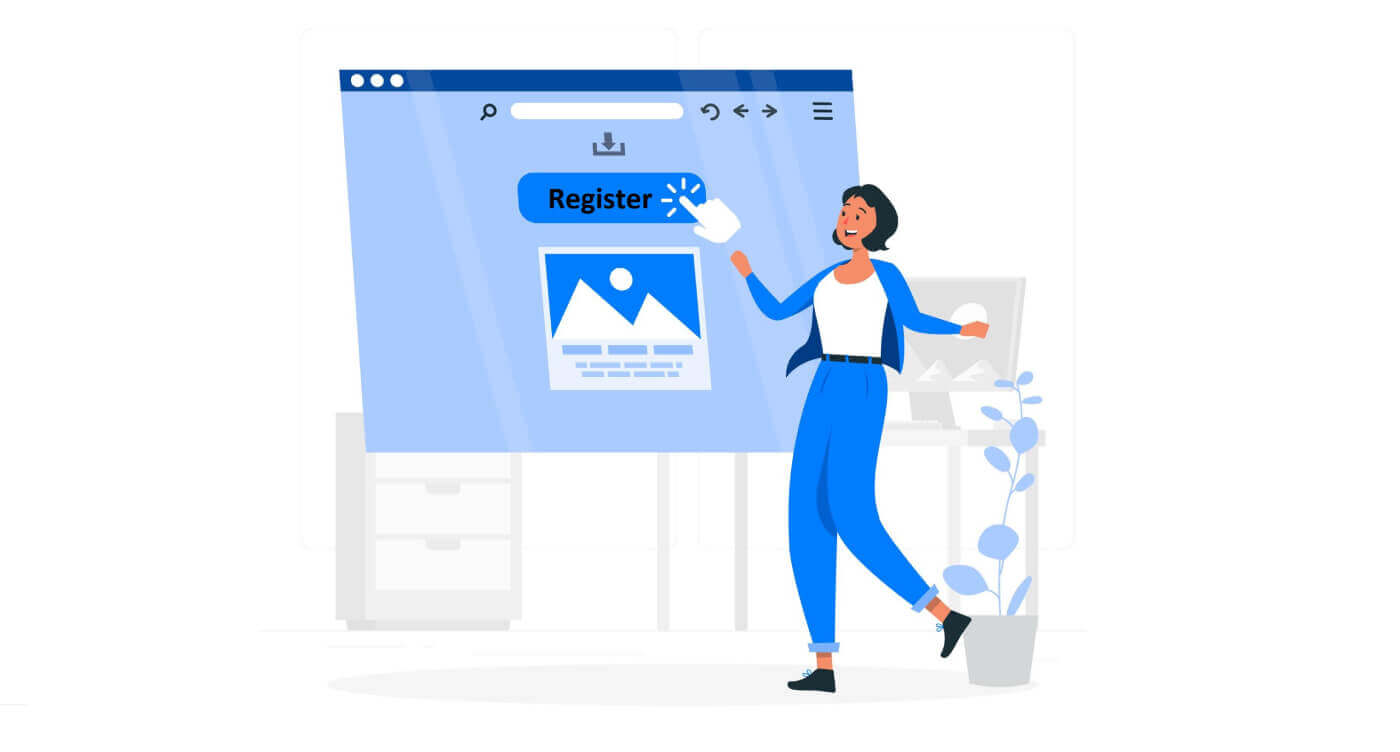
Fiókregisztrációs folyamat az Exnován
Kereskedési számla regisztráció e-mailben az Exnován
1. Nyissa meg az Exnova webhelyet , és kattintson a jobb felső sarokban található [Fiók létrehozása] gombra.
2. A regisztrációhoz pontosan meg kell adnia a szükséges személyes adatokat:
- Válassza ki az állandó lakóhely országát.
- Adjon meg egy érvényes email címet.
- Hozzon létre egy biztonságos jelszót.
- Olvassa el és fogadja el az Exnova adatvédelmi szabályzatát.
- Kattintson a "Fiók létrehozása" gombra.

Gratulálunk! Sikeresen regisztráltál. 10 000 dollár van a demószámláján. A demószámla egy olyan eszköz, amellyel megismerheti a platformot, gyakorolhatja kereskedési készségeit különböző eszközökön, és kockázatok nélkül próbálhat ki új mechanikákat egy valós idejű diagramon.

Valódi számlán is kereskedhet befizetés után, ha a jobb felső sarokban található "Befizetés" gombra kattint. Az Exnova általában különféle finanszírozási lehetőségeket kínál, beleértve a hitel-/betéti kártyákat, az e-fizetést és a kriptokártyát (a minimális befizetés 10 USD).

Olvassa el ezt a cikket, ha többet szeretne megtudni a befizetésről: Hogyan lehet befizetni az Exnovára
Végül, nyissa meg e-mailjét, az Exnova visszaigazoló e-mailt küld. Kattintson az e-mailben található hivatkozásra a fiók aktiválásához. Tehát befejezi a regisztrációt és a fiók aktiválását.

Kereskedési számla regisztráció a Google-on keresztül az Exnován
Ezenkívül lehetősége van Exnova számlát nyitni a Google segítségével, amely gyors és egyszerű módja a kereskedési számla létrehozásának és a kereskedés megkezdésének.1. A regisztrációhoz engedélyeznie kell Google fiókját a regisztrációs űrlap megfelelő gombjára kattintva.

2. A rendszer átirányítja a Google bejelentkezési oldalára, ahol megadhatja Google-fiókja hitelesítő adatait.

3. Ezután írja be Google-fiókja jelszavát, és kattintson a „Tovább” gombra.

Gratulálunk! Sikeresen regisztrált az Exnovára Google-fiókkal. Ezután az Exnova irányítópultjára kerül, ahol kitöltheti profilját, igazolhatja személyazonosságát, befizethet pénzeszközöket és megkezdheti a kereskedést.
Mostantól élvezheti a kereskedés előnyeit a piac egyik legfejlettebb és legfelhasználóbarátabb platformján.
Kereskedési számla regisztráció az Exnova Android alkalmazáson keresztül
Ha kényelmes és felhasználóbarát kereskedési módot keres mobiltelefonján, akkor érdemes kipróbálnia az Exnova Android alkalmazást. Megmutatjuk, hogyan tölthet le, telepíthet és regisztrálhat fiókot az Exnova alkalmazásban néhány egyszerű lépésben, ami az egyik legkényelmesebb módja az útközbeni kereskedésnek.1. lépés: Töltse le az alkalmazást.
Az Exnova Android alkalmazás letöltéséhez lépjen a Google Play Áruházba , és keresse meg az "Exnova – Mobile Trading App" kifejezést, vagy kattintson ide .

2. lépés: Regisztráljon fiókot az Exnova alkalmazásban.
Miután letöltötte és telepítette az alkalmazást, nyissa meg, és megjelenik egy regisztrációs űrlap.

Töltse ki a regisztrációs űrlapot személyes adataival:
- Adjon meg egy érvényes e-mail címet.
- Hozzon létre egy erős jelszót .
- Válassza ki az állandó lakóhely országát .
- Fogadja el a platform feltételeit és kattintson a " REGISZTRÁCIÓ " gombra.

Gratulálunk, sikeresen létrehozta Exnova-fiókját. 10 000 dollár van a demószámláján. Több száz eszköz közül választhat a kereskedéshez, elemezheti az árdiagramokat, használhat különféle mutatókat és eszközöket, riasztásokat és értesítéseket állíthat be, befizetéseket és kifizetéseket hajthat végre, kapcsolatba léphet az ügyfélszolgálattal és így tovább. A jobb felső sarokban található egyenleg ikonra koppintva válthat ingyenes demószámla és valódi számla között.

Exnova kereskedési számla regisztráció a mobil webes verzión keresztül
Megmutatjuk, hogyan regisztrálhat Exnova-fiókot a mobilweben, amely bármilyen eszközzel és böngészővel kompatibilis.
1. lépés: Nyissa meg a böngészőt mobileszközén. Ezt követően látogassa meg az Exnova webhelyét .
2. lépés: A kezdőlap tetején megjelenik egy „Regisztráció” gomb. Kattintson rá a regisztrációs űrlap megnyitásához.
Ki kell választania az országot, meg kell adnia e-mail címét, létre kell hoznia egy jelszót, és el kell fogadnia az Exnova feltételeit. Ha szeretné, Google-fiókjával is regisztrálhat.

Gratulálunk! Sikeresen regisztrált egy Exnova-fiókot a mobilwebes verzióban. Most felfedezheti a platformot, és elkezdheti a kereskedést.

A kereskedési platform mobil webes verziója pontosan megegyezik a szokásos webes verziójával. Következésképpen nem lesz probléma a kereskedéssel és az átutalással.
Gyakran Ismételt Kérdések (GYIK)
Mennyi pénzt kereshetek a praxisszámlán?
Nem profitálhat a gyakorlati számlán végzett kereskedésekből. A gyakorlati számlán virtuális pénzeszközöket kap, és virtuális kereskedéseket köt. Kizárólag edzési célokra készült. Valódi pénzzel való kereskedéshez pénzeszközöket kell befizetnie egy valódi számlára.
Hogyan válthatok gyakorlati fiók és valódi számla között?
A számlák közötti váltáshoz kattintson az egyenlegére a jobb felső sarokban. Győződjön meg arról, hogy a kereskedési helyiségben van. A megnyíló panel megjeleníti az Ön fiókjait: a valódi fiókját és a gyakorlati fiókját. Kattintson a fiókra az aktívvá tételhez. Most már használhatja kereskedésre.
Hogyan tölthetem fel praxisszámlámat?
Bármikor ingyenesen feltöltheti gyakorlati számláját, ha egyenlege 10 000 USD alá esik. Először ezt a fiókot kell kiválasztania.

Hogyan biztosíthatom fiókomat?
Fiókja biztonsága érdekében használjon kétlépcsős hitelesítést. Minden alkalommal, amikor bejelentkezik a platformra, a rendszer egy speciális kód megadására kéri, amelyet e-mail címére küldtek. Ezt a Beállításokban aktiválhatja.
Hogyan jelentkezz be az Exnovába
Hogyan lehet bejelentkezni az Exnova-fiókba
1. lépés: Navigáljon az Exnova bejelentkezési oldalára
Látogasson el az Exnova webhelyére , és válassza a „ Bejelentkezés ” gombot az oldal jobb felső sarkában.

2. lépés: Felhasználói hitelesítő adatok megadása
A bejelentkezési oldal elérésekor meg kell adnia felhasználói hitelesítő adatait. Ezek a hitelesítő adatok általában az Ön e-mail címét és jelszavát tartalmazzák. Győződjön meg arról, hogy ezeket az információkat pontosan adta meg a bejelentkezési problémák elkerülése érdekében.

3. lépés: Az irányítópulton való navigáció
Az Exnova ellenőrzi az adatait, és hozzáférést biztosít fiókja irányítópultjához. Ez a központi hub, ahol különféle funkciókat, szolgáltatásokat és beállításokat érhet el. Ismerkedjen meg a műszerfal elrendezésével, hogy a legtöbbet hozhassa ki Exnova élményéből. A kereskedés megkezdéséhez kattintson a „Kereskedjen most” gombra.

10 000 dollár van a demo számlán, de befizetés után valódi számlán is kereskedhet.
Olvassa el ezt a cikket, ha többet szeretne megtudni a Befizetésről: Hogyan lehet befizetni az Exnovában

Hogyan lehet bejelentkezni az Exnovába a Google segítségével
Személyes Google fiókjával is bejelentkezhet a webhelyre a Google gombra kattintva.1. Kattintson a "Bejelentkezés Google-fiókkal" gombra. Ez a művelet átirányítja Önt egy Google hitelesítési oldalra, ahol a rendszer kéri a Google Fiók hitelesítő adatait.

2. Adja meg telefonszámát vagy e-mail címét, majd kattintson a „Tovább” gombra. Ezután írja be Google-fiókja jelszavát, és kattintson a „Tovább” gombra.

Ezt követően a személyes Exnova-fiókjába kerül.
Az Exnova Mobile Web verzió elérése
Az Exnova elismeri a mobileszközök elterjedtségét, és finomította webes verzióját, hogy zökkenőmentes útközbeni élményt nyújtson. Ez az útmutató bemutatja az Exnovába való bejelentkezés egyszerű lépéseit a mobil webes verzió használatával, garantálva a platform funkcióinak és funkcióinak kényelmes elérését bármikor és bárhonnan.
1. Kezdje azzal, hogy elindítja kedvenc webböngészőjét, és navigáljon az Exnova webhelyére . Az Exnova kezdőlapján keresse meg a "Bejelentkezés" elemet.

2. Adja meg e-mail címét és jelszavát, majd érintse meg a „Bejelentkezés” gombot. Használhatja Google Fiókját is a bejelentkezéshez. Az Exnova ellenőrzi az Ön adatait, és hozzáférést biztosít Önnek fiókja irányítópultjához.

Sikeres bejelentkezés esetén a mobilbarát műszerfalra kerül. Ez az intuitív kezelőfelület lehetővé teszi a különféle funkciók és szolgáltatások könnyű elérését. Ismerkedjen meg az elrendezéssel, hogy könnyedén navigáljon. Érintse meg a "személy" ikont és a "Kereskedjen most" a kereskedés megkezdéséhez.

Tessék! Most már kereskedhet a platform mobil webes verziójáról. A kereskedési platform mobil webes verziója pontosan megegyezik a szokásos webes verziójával. Következésképpen nem lesz probléma a kereskedéssel és az átutalással. 10 000 dollárja van a demószámlán, amellyel kereskedhet a platformon.

Hogyan lehet bejelentkezni az Exnova Android alkalmazásba
Az Exnova Android-alkalmazás kényelmét biztosítja a felhasználók számára, hogy közvetlenül mobileszközeikről érjék el funkcióit. Ez az útmutató ismerteti a zökkenőmentes és biztonságos bejelentkezési élményhez szükséges lépéseket az Exnova Android-alkalmazásban, kiszolgálva az úton lévő felhasználókat.1. lépés: A Google Play Áruház elérése
Navigálás a Google Play Áruházba . Itt töltheti le és telepítheti az Exnova alkalmazást .
2. lépés: Az Exnova App keresése és telepítése
A Google Play Áruház keresősávjába írja be az „Exnova” szót, és koppintson a keresés ikonra. Keresse meg az Exnova alkalmazást a keresési eredmények között, és kattintson rá. Ezután érintse meg a " Telepítés " gombot a letöltési és telepítési folyamat elindításához.

3. lépés: Indítsa el az Exnova alkalmazást
Az alkalmazás sikeres telepítése után érintse meg a „Megnyitás” gombot az Exnova alkalmazás elindításához Android-eszközén.

4. lépés: Navigáljon a Bejelentkezési képernyőre
Az alkalmazás elindításakor megjelenik az alkalmazás üdvözlőképernyője. Keresse meg és koppintson a „BEJELENTKEZÉS” opcióra, hogy továbblépjen a bejelentkezési képernyőre. A bejelentkezési képernyőn adja meg regisztrált e-mail címét és jelszavát a kijelölt mezőkben.

5. lépés: Az alkalmazás felületének felfedezése
Sikeres bejelentkezés után a Kereskedési felületre kerül. Szánjon időt arra, hogy megismerkedjen a felülettel, amely hozzáférést biztosít különféle funkciókhoz, eszközökhöz és szolgáltatásokhoz.

Jelszó visszaállítása Exnova-fiókjához
Az Exnova-fiókjához való hozzáférés elvesztése egy elfelejtett jelszó miatt frusztráló lehet. Az Exnova azonban megérti a zökkenőmentes felhasználói élmény fenntartásának fontosságát, és megbízható jelszó-helyreállítási folyamatot kínál. Ez az útmutató felvázolja az Exnova-fiók jelszavának visszaállításának lépéseit, biztosítva ezzel, hogy újra hozzáférhessen értékes erőforrásaihoz és adataihoz.
Kattintson az "Elfelejtette a jelszavát?" link a jelszó-helyreállítási folyamat elindításához.

A jelszó-helyreállítási oldalon meg kell adnia az Exnova-fiókjához társított e-mail címet. Óvatosan írja be a helyes e-mail címet, és folytassa.

Az Exnova jelszó-helyreállítási linket küld az Ön által megadott e-mail címre. Nézze meg a beérkező levelek mappájában az Exnovától érkező e-mailt, és kattintson a "JELSZÓ VISSZAÁLLÍTÁSA" gombra.

Az e-mailben található hivatkozás az Exnova webhely egy speciális részéhez vezet. Itt kétszer írja be új jelszavát, majd kattintson a "Megerősítés" gombra.

Miután sikeresen visszaállította jelszavát, visszatérhet az Exnova bejelentkezési oldalára, és bejelentkezhet az új hitelesítő adataival. Fiókhoz való hozzáférése visszaáll, így Ön folytathatja munkáját és tevékenységeit.
A biztonság fokozása: Kéttényezős hitelesítés (2FA) az Exnova bejelentkezéshez
Az Exnova tartalmazhat egy extra biztonsági intézkedést, például a kéttényezős hitelesítést (2FA). Ha a 2FA aktiválva van a fiókjában, egy egyedi kódot küldünk az e-mail címére. Adja meg ezt a kódot, amikor a hitelesítési eljárás befejezéséhez kéri.Az Exnova előnyben részesíti felhasználói biztonságát, és erős kéttényezős hitelesítési (2FA) mechanizmust mutat be, amely a felhasználói fiókok védelmének további szintjét növeli. Ezt a rendszert arra tervezték, hogy megakadályozza a jogosulatlan belépést Exnova-fiókjába, kizárólagos hozzáférést biztosítva Önnek, és bizalmat keltve kereskedési tevékenységei során.
A 2FA Exnován történő beállításához kövesse az alábbi lépéseket:
1. Miután bejelentkezett Exnova-fiókjába, lépjen a fiókbeállítások részhez. Ezt általában úgy találja meg, hogy a profilképére kattint, majd a legördülő menüből a „Személyes adatok” elemre kattint.

2. Kattintson a "Biztonsági biztonság" fülre a főmenüben. Ezután kattintson a "Beállítások" gombra.

3. A folyamat befejezéséhez kövesse a kapott utasításokat.

A kéttényezős hitelesítés (2FA) az Exnova alapvető biztonsági funkciója. Miután beállította a 2FA-t Exnova-fiókjában, minden bejelentkezéskor meg kell adnia egy egyedi ellenőrző kódot.
Következtetés: Zökkenőmentes kereskedés – Nyissa meg könnyedén Exnova-számláját
Induljon el egy izgalmas online kereskedési utazásra egy Exnova kereskedési számla megnyitásával, ahol különféle pénzügyi eszközök és piacok felfedezésének lehetőségei várnak, amit a platform biztonság, átláthatóság és felhasználóbarát funkcionalitás iránti elkötelezettsége támogat.
Ez az átfogó útmutató felkészíti Önt arra, hogy sikeres legyen az online kereskedésben, kihasználva az Exnova fejlett platformját a megalapozott befektetési döntések meghozatalához, elősegítve a jólétet, a tudást és a jól tájékozott döntéseket a dinamikus kereskedési környezetben. Ezenkívül az Exnova funkcióihoz való egyszerű hozzáférés egyszerű bejelentkezési lépésekkel vár, amelyek produktív és lebilincselő élményt biztosítanak a felhasználói hitelesítési adatok és a biztonsági intézkedések figyelembevételével.